Как пользоваться дискордом: краткая инструкция для пользователя
Discord – это приложение для голосового общения с простым интерфейсом: разобраться, как пользоваться Дискордом не составит труда любому человеку. Программа ориентирована на людей, которые поддерживают голосовую связь во время игры. Разработчики создали мультиплатформенное приложение: версии Discord есть для Windows, Linux, masOS, Android, iOS, но использовать ее может любой человек.

Регистрация в Дискорде и запуск программы
Примечательно, что для использования всего функционала Дискорда регистрироваться необязательно. Можно войти в веб-версию, просто введя любой ник и пройдя проверку для роботов. Но приложение на мобильном и ПК уже таких вольностей не позволяют.
Во время регистрации необходимо ввести имя пользователя, электронную почту и пароль. Хотя программа впустит вас сразу же после ввода, почту нужно подтвердить. Иначе у вас будет постоянно выскакивать сообщение о незарегистрированном пользователе.
НЕ ПОЛЬЗУЙСЯ DISCORD (пока не посмотришь это)

При запуске Дискорд предложит сразу же создать сервер. Если вы пришли, чтобы подключиться к готовой комнате, пропустите этот шаг. Обучиться всем премудростям использования приложения можно, ориентируясь по оранжевым восклицательным знакам. Кликайте по ним, чтобы увидеть подсказки.
Добавить друга можно, кликнув по соответствующей кнопке в верхней части программы. Там есть возможность посмотреть запросы других людей на добавление к вам, заблокированных пользователей и др. Поиск друзей проходит по специальному Discord-тэгу. Он выглядит как Имя#000. Посмотреть тэг можно в профиле пользователя.
Оттуда же доступна отправка заявки в друзья.
Общение в Дискорде: чат и сервер
Когда у вас появились друзья на вкладке все, можно кликнуть по любому из них, чтобы начать с ним чат. Другу можно написать или позвонить. Некоторым пользователям доступна видеосвязь, но пока такие возможности есть не у всех.

Если во время голосового чата возникают какие-то проблемы, проверьте настройки. Их можно вызвать по клику на небольшой шестеренке. Тут можно:
- указать громкость звука;
- включить шумоподавление;
- подавление эха и т. д.
На этой же странице включается функция голосовой активации. Но будьте аккуратны с ней, она включает микрофон после любого громкого звука, а не только когда вы решили что-то сказать.
Сервер требуется, если вы хотите организовать групповое общение с какой-то компанией. Обычно его создают главы легионов (гильдий) или лидеры игровых команд. Но вы можете включить свой собственный сервер и если не облечены властью. Вам всего лишь нужна команда единомышленников.

На сервере можно создавать различные каналы с правами доступа. Добавьте канал:
- для администрации легиона и их приближенных;
- для новичков;
- для общения при прохождении определенного данжа;
- на другие случаи жизни.
Вы получили общее представление о том, как пользоваться программой Discord. Более подробную информацию можно найти в F.A.Q. Там есть пояснения на каждое действие, от регистрации и добавления друзей до настройки созданного сервера. Если же у вас возникли вопросы, задавайте их в комментариях.
Источник: discord.com.ru
Что это такое – приложение Дискорд, описание программы простыми словами

Уследить за современными тенденциями невозможно. 10 лет назад у каждого на компьютере стоял Skype, для чатов использовался mail.ru клиент, а для мемов – «Мой мир». Сегодня даже их упоминание – это событие, а на замену каждому из них пришла многофункциональная платформа Дискорд. Расскажем, что такое игровой сервис Дискорд и как он получил такую популярность.
Что такое Дискорд

Если вы здесь, то, скорее всего, кто-то из окружающих упоминал описываемый сервис в своей речи. Действительно, выражения «Чекни Дискорд», «По Дискорду поиграем», «Зайти в голосовой канал в Дискорд», «Включи стрим в Дискорд, я гляну» часто исходят из уст молодежи. Так что же такое Дискорд: социальная сеть, игровой клиент или программа для трансляций и видеозвонков?
Ответ: все вместе, ну, почти. Дискорд – это бесплатный мессенджер с поддержкой сообществ, текстовых и голосовых чатов, а также с дополнительным функционалом для геймеров. Кстати, разрабатывалась платформа как раз-таки для игроков, а после вышла за границы основной аудитории.
Краткая история
Свое начало современная платформа берет в 2015 году, когда компания Discord Inc. (тогда она называлась Hammer
Простыми словами, кроссплатформенность – еще одна особенность мессенджера.

Нужна ли эта программа?
Ниже мы приведем основные преимущества и недостатки, а после подытожим, для каких целей может понадобиться эта программа.
Плюсы
Итак, раз платформа популярна, на это есть причины. Самая основная из них – это скорость передачи звука по сети. В Дискорде используется уникальный стандарт веб-связи в режиме реального времени – RTC. Именно благодаря ему, а также множеству серверов по всему миру, время ожидания снижается до минимума. А еще серверы редко «лежат».
То есть, если отключен локальный сервер, то ваш компьютер быстро настроится на другой. Он, конечно, дальше, но это практически не влияет на скорость сигнала.
Во-вторых, сервер многофункционален. Только за 2020 год в нем нашли спасение и работники, и студенты, и ученики. Даже учителя смогли освоить эту платформу, несмотря на то, что среди них было множество не дружащих с техникой представителей. А если прибавить к этому миллионы геймеров, которые изначально были подключены… Следственно, здесь не бывает скучно, и всегда есть чем заняться.
Третье преимущество – это кроссплатформенность. Об этом мы говорили выше. Дальше: непринужденная обстановка. Разработчики Дискорда стремятся отказаться от этих нудных официальных формальностей в пользу непринужденного общения. Все настройки напоминают дружеские манеры разговора, а анимации напоминают детские мультики.
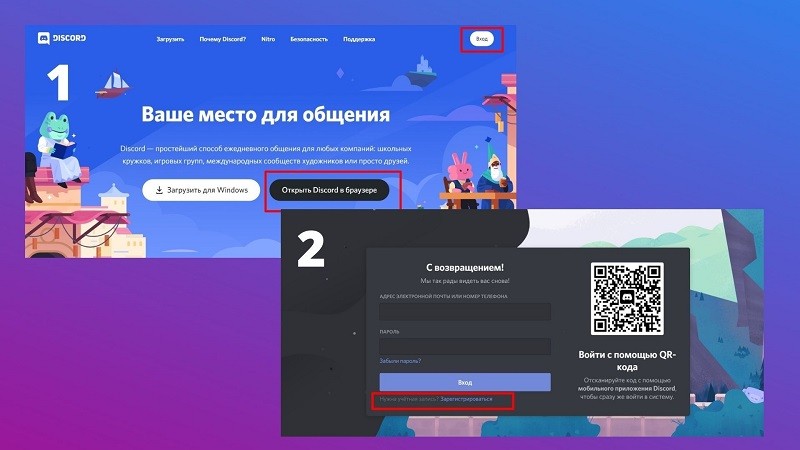
Минусы
Однако существуют и явные недостатки. Один из них – это требовательность к ПК. Чтобы запустить трансляцию экрана, компьютера с целероном десятилетней давности, нужно сильно постараться. Да и к тому же, программа безжалостна к интернету. Постоянные обновления, высокая скорость передачи и сами серверы требуют мощного интернет-соединения.
Как установить и настроить Дискорд?
Установить платформу Дискорд можно с официального сайта. Там же пользователю предоставляется возможность зайти в веб-версию. Платформа устанавливается как обычная программа, достаточно выбрать путь установки и постоянно кликать «Далее». После установки на рабочем столе появится синий значок, на который необходимо кликнуть.
Первый запуск будет долгим, так как приложение должно настроиться на новую ОС. Зато после запуска не придется ничего настраивать, все работает из коробки. Останется только найти серверы по интересам или создать собственный. Поиск популярных серверов можно осуществить прямо внутри программы.

Особенности использования
Если вы решили подключиться к серверу Discord, то должны быть готовы к некоторым особенностям, а именно:
- У серверов есть правила, и вы должны принять их, иначе не получите доступ.
- Без роли у пользователя много ограничений. После подключения ждите, когда вам выдадут роль.
- За все отвечают боты. Если вы видите, что люди общаются командами, то не пугайтесь, это не Скайнет. Благодаря ботам пользователи включают музыку, голосуют, играют и так далее.
- Профили искать не получится. Единственный способ написать человеку – это найти общий сервер либо узнать его ник и ID, а после отправить запрос на дружбу.
В остальном это такой же мессенджер, в котором легко разберется даже самый далекий от компьютера пользователь.
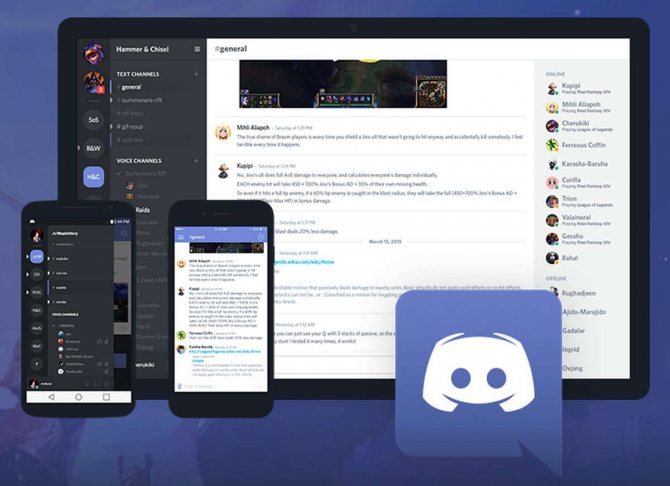
Что значит играть по Дискорду
Выше мы говорили про функцию оверлея, свойственную Дискорду. Так вот, это такая настройка, которая позволяет создать мини-виджет в играх, в котором будет отображаться, кто именно сейчас говорит в голосовом чате. Это удобно, если люди плохо знакомы.
Теперь, когда люди хотят поиграть в сети, они сначала включают оверлей в играх. Отсюда и пошла фраза «играть по Дискорду».
А на этом у нас все, благодарим за прочтение.
Источник: it-tehnik.ru
ДИСКОРД (DISCORD) ЧТО ЭТО И КАК РАБОТАЕТ, КАК УСТАНОВИТЬ ИЛИ УДАЛИТЬ УЧЕТНУЮ ЗАПИСЬ С КОМПЬЮТЕРА
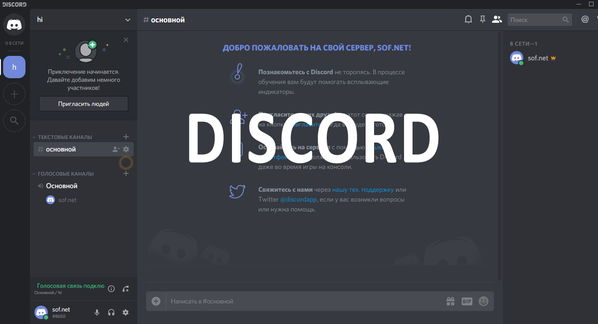
Discord – это бесплатный онлайн мессенджер, позволяющий общаться людям между собой и повысить свои успехи в командной игре. Написана программа на языке программирования Java Script. Как известно, сейчас при помощи этого языка создается много хороших продуктов. И этот факт подчеркивает, что дискорд – качественное приложение.
У пользователей имеется возможность как общаться с друзьями или другими пользователями лично, так и создавать специальные чаты. В чаты можно добавлять только тех людей, с которыми требуется поддерживать общение в группе.
Программа доступна для установки на всех современных операционных системах: windows, linux, macOS. Системные требования не требовательны. Программа запустится даже на слабых компьютерах или ноутбуках. Если нет желания или возможности для установки программы на персональный компьютер, можно воспользоваться онлайн версией дискорда.
Что это такое и как работает
Функций у данной программы огромное множество, рассмотрим их подробней.
Во-первых, само собой, дискорд позволяет делать то же, что и остальные мессенджеры. Речь идет об общении в чате при помощи отправки текстовых сообщений. Сообщения можно отправлять в «личку» и в общие большие созданные чаты. Конечно же, ни один программный продукт с функцией общения сейчас не обходиться без смайликов. Их в дискорде огромное множество, на любой вкус.
Также мессенджер способен оповещать пользователей о новых сообщениях. Если вы отправите сообщение любому в вашем списке контактов, у него на рабочем столе всплывает окно с оповещением.
Как и в любом продукте в интернете, при регистрации (о ней речь пойдет дальше) вам потребуется указать свой никнейм. Так вот. В программе можно поменять цвет своего никнейма и тем самым немного выделиться. Кроме того, в дискорде вы можете поставить собственный статус. В нем указать, чем вы сейчас занимаетесь или немного информации о себе.
Одна из функций, которая ценится геймерами называется «играет в». С помощью нее вы можете подключить онлайн игру к приложению и во время игры ваши друзья будут видеть, во что конкретно вы сейчас играете.
Игры, в свою очередь, тоже бывают разные. Это могут быть простые виртуальные фермы и их аналоги, которыми до отказа набиты социальные сети. Но также популярностью пользуются и более сложные программы для развлечений. К таким можно отнести большое количество разнообразных шутеров, онлайн стратегий, гонок и ММО РПГ. Важной составляющей игр является общение.
Во многих проектах есть возможность вести беседу при помощи внутриигровых чатов.
В большинстве игр есть возможность отправлять голосовые сообщения. К сожалению, такая возможность не всегда способна полностью удовлетворить интересы в общении. Для каких-то игр требуется общаться не со всеми игроками, а только со своей командой. Да и в целом, при помощи специальных программ координировать свои действия проще.
Как правильно установить дискорд на компьютер, официальный сайт программы
Данный процесс не отличается по сложности от регистрации. Для начала необходимо зайти на официальный сайт программы https://discordapp.com/download Конечно, сайтов для скачивания различного программного обеспечения огромное множество, но сама программа бесплатна и лучше воспользоваться лицензированным дистрибутивом.
После, на самом сайте, необходимо кликнуть на «загрузить сейчас» и на новой странице выбрать свою операционную систему. Скачивание начнется автоматически. После того, как файл скачается, нужно кликнуть на него и начнется установка.
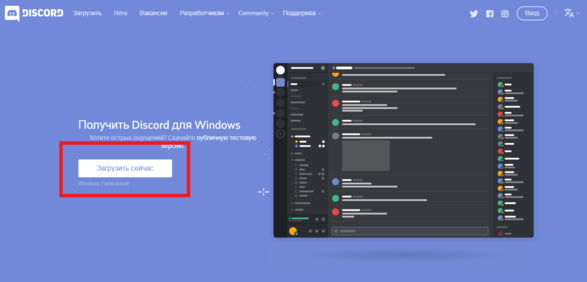
Как зарегистрироваться
Это один из первых вопросов, посещающий пользователей, впервые установивших данную программу. Процесс прост и с ним проблем не возникнет. После установки в самом клиенте необходимо кликнуть на кнопку «зарегистрироваться»:
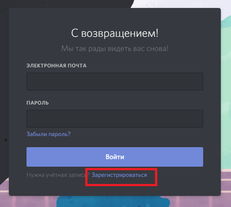
После, в специальных полях необходимо будет ввести адрес своей электронной почты, придумать и ввести никнейм, а также пароль для входа в систему:
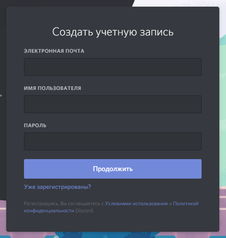
После этого на почту придет сообщение с просьбой подтвердить регистрацию. Переходите на указанную во время регистрации почту и переходите по ссылке подтверждения:

Создаете учетную запись поставив галочку напротив “Я не робот”:
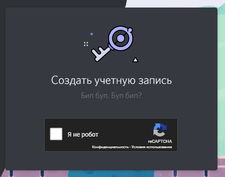
Выбираете какой чат (сервер) нужен — новый или по приглашению (должна быть пригласительная ссылка):
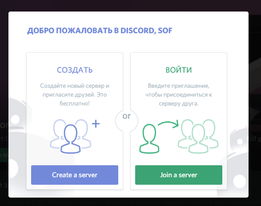
Также можно привязать скайп (по желанию):
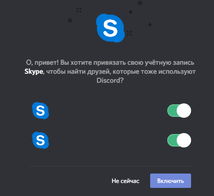
На примере без пригласительной ссылки создаем новый чат (сервер). Нужно назвать новый сервер (к примеру: hi), выбрать страну и загрузить картинку (можно не загружать) и нажать “Создать”:
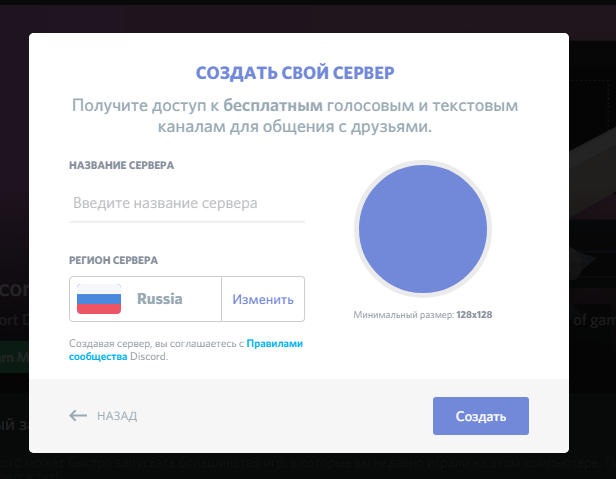
После создания автоматически создается ссылка для приглашения:
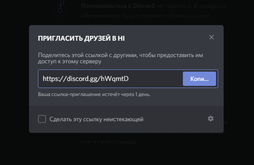
На этом регистрация заканчивается. Для редактирования чата (сервера) нужно нажать на шестеренку напротив названия (никнейма) чата:
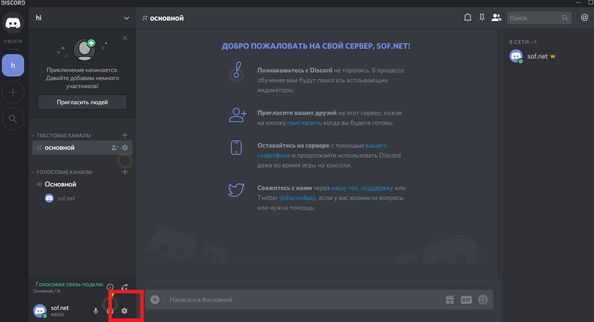
В учетной записи можно:
- изменить название сервера;
- сделать настройки микрофона;
- и т.д.
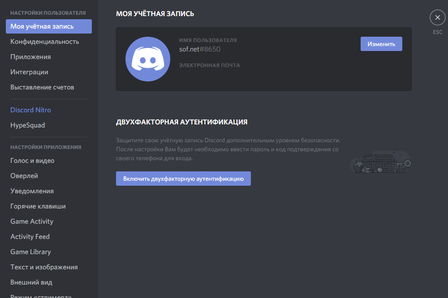
Или нажать на стрелочку:
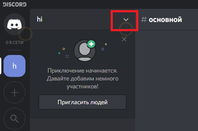
Как видно, процесс создания новой учетной записи крайне прост и практически ничем не отличается от регистрации в любой другой программе или интернет ресурсе. Для создания группы нужно нажать на плюс:
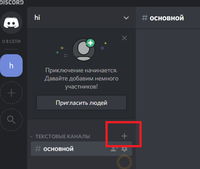
Назвать группу и выбрать тип общения:
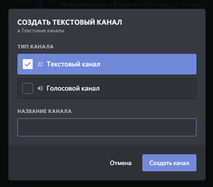
Для редактирования группы нужно нажать на шестеренку:
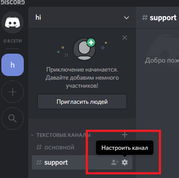
После нажатия на шестеренку откроется окно, где можно:
- переназвать группу;
- изменить права доступа;
- создать ссылку для приглашения;
- создать вебхук для отправки автоматических сообщений;
- удалить группу.
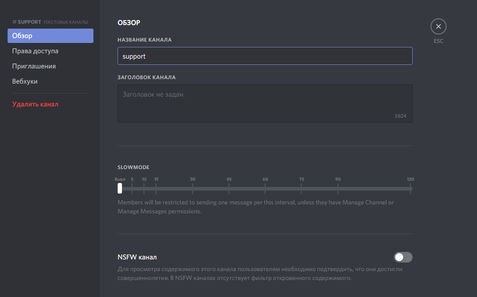
Что значит отключить учетную запись
Если вы хотите прекратить использование дискорда, но при этом не удалять свою учетную запись, в программе есть функция отключения учетной записи. Разница в том, что в первом случае вы перестанете получать уведомления и сообщения, но вам смогут отправлять запросы для добавления в друзья.
Для отключения необходимо зайти в настройки пользователя:
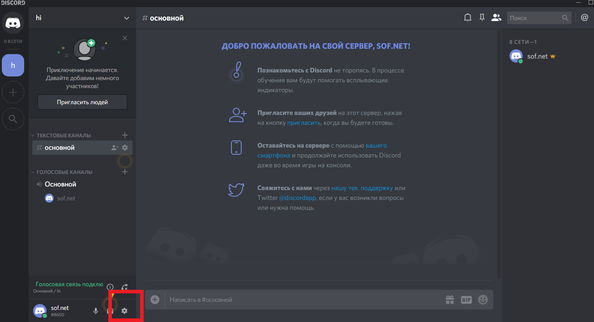
Затем в пункт «учетная запись» и нажимаете “Изменить”:
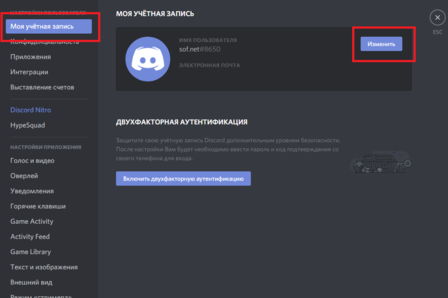
После чего нужно нажать “Отключить учетную запись” или “Удалить учетную запись” и “Сохранить”. При “Удалить учетную запись” аккаунт будет утерян навсегда:
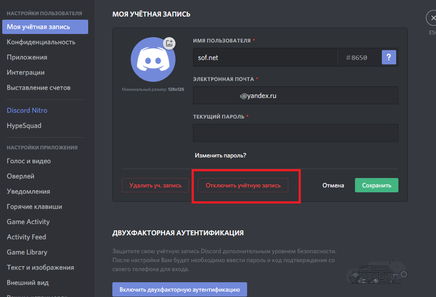
Как удалить Discord с компьютера полностью
Причины для удаления дискорда могут быть разные. Программа может не понравиться или просто напросто в ней может пропасть необходимость. Подробно причины рассматривать не будем.
Прежде чем удалить программу, может понадобиться почистить личные данные. Например, удалить сервера, в которых вы общались. Для этого необходимо выбрать сервер, нажать на шестеренку:
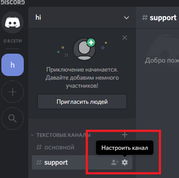
После в настройках выбрать пункт с удалением ненужного больше сервера:
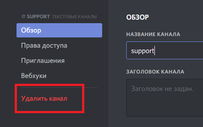
Удалить саму программу просто. Для этого есть несколько способов:
- Первый способ – через имеющиеся на самом компьютере программы. На рабочем столе кликаете правой кнопкой мыши и выбираете “Персонализация”):
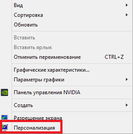
Переходите в «Панель управления – домашняя страница»:
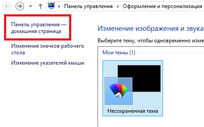
Нажимаете “Программы-Удаление программы”:
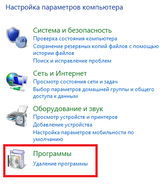
Находите дискорд, нажимаете на программу левой кнопкой мыши чтобы выделить программу, которую хотите удалить и выбираете пункт «Удалить». После этого нужно немного подождать пока удалиться программа:
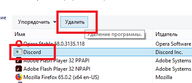
- Второй способ – использовать специальные программы. Не будем его подробно рассматривать, так как первого способа обычно достаточно.
В завершение этого обзора посмотрите полезное видео на эту тему.
Источник: my-busines.ru
Дискорд — что это такое, и как им пользоваться

После установки и регистрации, на вашем экране рабочего стола появляется ярлык Дискорд, по которому вы сможете найти путь к самой программе.
Кликом на иконку Дискорд нажимаем правую кнопку мыши, выбирать (Расположение файла)
После у вас открывается папка с программой Дискордом.
Если этим способом не работает, и у вас нет пункта (Рас-ние файла), выбирать (Свойства) кликнуть (Расположение файла).
Поиск виндовс вводите: Discord и нажимаете Enter увидете, где он находится.
Что такое Дискорд
Дискорд (Discord) — это бесплатный, кроссплатформенный, многофункциональный мессенджер с возможностью текстового, голосового и видео общения, то есть с поддержкой VoIP. Работает на платформах: Windows, Linux, Mac OS, IOS и Android и позволяет пользователям общаться между собой с разных устройств. Также есть онлайн версия, которая работает прямо из браузера.

Основное отличие Дискорд от других мессенджеров типа Телеграм, Вайбер и других — здесь максимально удобно для пользователя реализована функция серверов и чатов / комнат. Можно создать отдельный сервер по интересам с множеством чатов внутри, какие-то текстовые, какие-то голосовые. Каждый чат также может быть по отдельной теме. В них можно устанавливать различные права доступа, обмениваться файлами, всех участников видно сразу.
В самих чатах общение сделано также максимально удобно и функционально, к каждому сообщению можно оставить свое мнение, оценку. Можно прикреплять картинки, аудио, видео. Есть возможность выделить ник пользователя и адресовать сообщение только ему. Комнаты могут быть закрытыми и открытыми.
Такой сервер с разными текстовыми, голосовыми и видео комнатами / каналами представляет собой полноценный уголок по интересам, где пользователи могут общаться между собой. В отличие от того же Вайбер, где можно создать лишь группу, в которой все сообщения будут выводиться одним большим потоком.
Когда я впервые открыл Дискорд и зашел в первый сервер, то первое, что он мне напомнил — форум. По своей сути, это, наверное, и есть мини форум в формате онлайн чатов. Именно так будет лучше всего охарактеризовать эту программу.
Интересно! Первая версия приложения вышла 13 мая 2 015 года. Популярность росла быстро, и на данный момент программное обеспечение ежемесячно устанавливает в среднем около 2-ух миллионов пользователей по всему миру.
Особенности Дискорд:
- На русском языке
- Бесплатный софт
- Кроссплатформенность
- Простое управление
- Работает быстро даже на старых ПК
- Множество персональных настроек
- Просмотр и создание стримов игр и не только
- Есть функция шумоподавления для микрофона
- Выбор сервера для связи, если будет тормозить голосовое или видео общение, то сервер можно поменять вручную и подобрать наиболее подходящий
- Система игрового оверлея, когда во время игры видно всех участников чата
- Отдельная регулировка громкости каждого участника чата
Софт особенно популярен среди учащихся и геймеров, благодаря тому, что здесь можно создавать сервера со своими интересами или подключаться к уже готовым. Общаться с людьми по интересам в разных чатах, хочешь голосом, хочешь сообщениями. Обмениваться разными файлами без ограничений (только на размер файла).

Функционал:
- Коммуникация в видео текстового, голосового и видео общения
- Обмен файлами
- Группы
- Оповещения
- Создание серверов по интересам и подключение к ним
- Использование горячих клавиш
- Интеграция в учетные записи
- Демонстрация рабочего стола
- Управление системными звуками
- Есть функция поиска сообщений в чате
Интересно! Изначально программа создавалась исключительно для геймеров, но сейчас ее используют и в разных компаниях, учащиеся и просто различные группы по интересам.
Почему Discord не устанавливается в Program Files в Windows?
Почему Discord не устанавливается в обычные папки Windows C:Program Files или CProgram Files (x86) ? Если его нет в Program Files, куда он устанавливается?
В Windows Discord устанавливается в C:Users%username%AppDataLocalDiscord . Чтобы найти его, введите %localappdata%Discord в строке пути Windows Explorer.
Это потому, что мы используем Squirrel Installer, он не предлагает особых настроек, мы работаем над нашим собственным установщиком.
Примечание. В настоящее время невозможно изменить расположение установки Discord по умолчанию, хотя это довольно популярный запрос.
Как перенести Дискорд на другой диск
В некоторых случаях пользователь хочет просто перенести Дискорд с диска C на диск D. Выполнить эту операцию без специальных программ не получится. Не обязательно удалять и заново перестанавливать программу – можно воспользоваться специальными программами, которые могут переносить программы.
Последовательность действий для переноса Дискорда:
- Найти подходящую программу и установить ее на компьютер.
- На диске, на который планируется перенести дискорд, нужно создать папку Program Files.
- Запустить программу для переноса файлов.
- Затем указать в строках программы место, где хранится установленная программа и куда ее нужно перенести.
- Запустить программу. После этого завершения процесса переноски, дискорд перенесется на указанный диск.
Если возникли ошибки в работе программы, следует убедиться, что она запущена от имени администратора и место хранения файла указано правильно.
Несмотря на то, что программа по алгоритму скачивается и сохраняется на диск C, пользователь может указать любой диск на компьютере. К тому же, удалять программу не обязательно – достаточно воспользоваться специальным приложением для переноса программы в другое место.
Что такое Дискорд, и для чего он предназначен: инструкция для новичков
Платформа Discord отличается от других мессенджеров и соцсетей. Изначально она была задумана как площадка для общения во время совместной игры в видеоиграх. Сервис предлагает бесплатную установку и использование, но есть и возможность платной подписки для расширения функционала. В ней заключено немало возможностей:
- Обмен голосовыми и текстовыми сообщениями.
- Возможность демонстрации экрана.
- Отображение названия игры, в которую играют геймеры и прочее.
В период пандемии Discord круто изменил свою направленность. На его площадку подтянулись разные категории пользователей, и стали ее использовать для общения. Теперь здесь не только играют, но и вместе слушают музыку, ведут переписку. Здесь даже поддерживаются видеозвонки, подключиться к ним может до 10 участников и провести конференцию.

Максимальный функционал максимальный. При этом у приложения три версии:
- Мобильная.
- Для ПК.
- Для браузеров.
Другие способы
Есть второй вариант (подходит, если у вас нет ярлыка на рабочем столе):
- нажмите на кнопку меню «Пуск» ;

- найдите мессенджер в списке программ и кликните по названию правой кнопкой мышки;
- из выпадающего меню выберите пункт «Больше» ;
- наведите мышку – появится еще одно меню, где есть кнопка «Открыть расположение файла» .

Результат тот же – вы оказались в нужной директории! Здесь же мы можем посмотреть, сколько весит Дискорд на ПК! Найдите ярлычок с названием мессенджера и расширением .exe – напротив вы увидите нужную цифру.

Если вы не видите вес файла – у вас включено другое отображение значков. Не хотите переключаться? Не проблема, есть альтернативные способы!
Вы нашли папку загрузки – нужно выйти из неё, а затем:
- нажмите правой кнопкой мышки и перейдите к меню «Свойства» ;

- оставайтесь на вкладке «Общие» ;

- отыщите на экране раздел «На диске» . Именно здесь отображена интересующая вас цифра!

Кроме того, доступен такой вариант:
Найти сервер в Дискорд проще простого! Читай статью и убедись в этом.
- откройте панель управления, щёлкнув правой кнопкой мышки по пусковой строке;
- найдите раздел «Приложения и возможности» ;

- в открывшемся списке ищем название мессенджера – нужную цифру вы увидите во вкладке «Размер» .

Гораздо проще обстоят дела со смартфоном – даже не придётся гадать, куда устанавливается приложение, вы найдёте его на основном экране устройства. А сколько весит Дискорд на телефоне, где посмотреть это число?
- Откройте настройки устройства и перейдите к вкладке «Основные» ;

- здесь вы найдёте кнопку «Хранилище» ;

- внутри – информация о каждом загруженном приложении.
Инструкция примерная – названия некоторых пунктов меню могут отличаться в зависимости от марки и модели смартфона.
Вы уже знаете, куда устанавливается Discord и сколько он весит. Поверьте, бояться чрезмерной загруженности не стоит, приложение очень «лёгкое», что позволяет ему работать быстро и без сбоев на любом устройстве!
Источник: fobosworld.ru